Lorsque les cadres sont surchargés de travail, de responsabilités et de réunions, il peut leur être difficile d’accorder le temps, l’attention, les encouragements et la stimulation dont les membres du personnel ont besoin. En répondant aux contraintes de temps, aux défis managériaux et à l’insatisfaction des employés, la technologie peut aider les entreprises à maximiser le potentiel de leurs employés.
L’utilisation d’un système efficace de gestion des employés vous permet de contrôler efficacement tous les aspects d’un employé qui travaille pour votre entreprise. Grâce à cette technique, vous pouvez employer des personnes possédant les compétences requises pour un poste donné. Suivre la production des employés pour s’assurer que les tâches et les projets avancent bien. Veiller à ce que les employés soient au courant des besoins du projet en utilisant une communication efficace.
Si votre entreprise utilise déjà Internet pour ses activités quotidiennes, rien ne devrait vous empêcher d’aller plus loin et d’utiliser les technologies basées sur Internet pour l’administration des employés.
Le module Employés pour Odoo 16 est une solution complète pour conserver les données des employés de la manière la plus simple et la plus facile. Le système ERP Odoo conservera toutes les données relatives à vos employés dans une seule base de données, ce qui vous permettra d’obtenir facilement et rapidement toutes les informations dont vous avez besoin au sujet d’un employé spécifique. Vous pouvez enregistrer les employés dans le module Odoo Employee en fonction des postes occupés et des lieux d’emploi. L’efficacité du système peut être améliorée en intégrant le module Odoo Employee avec d’autres modules RH.
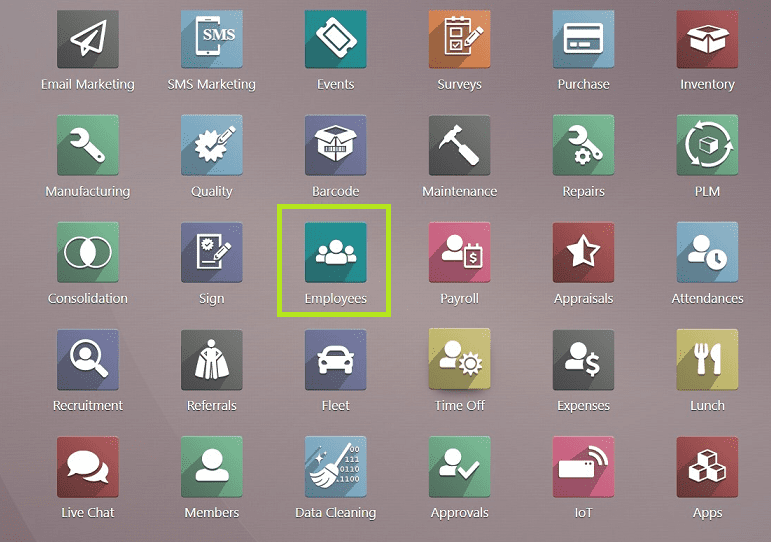
Paramètres de contrôle de la présence des employés dans Odoo 16
En utilisant la fenêtre « Paramètres » dans le menu déroulant « Configuration » du module Employé, plusieurs activités de description de l’employé peuvent être activées sur le module Employé d’Odoo.
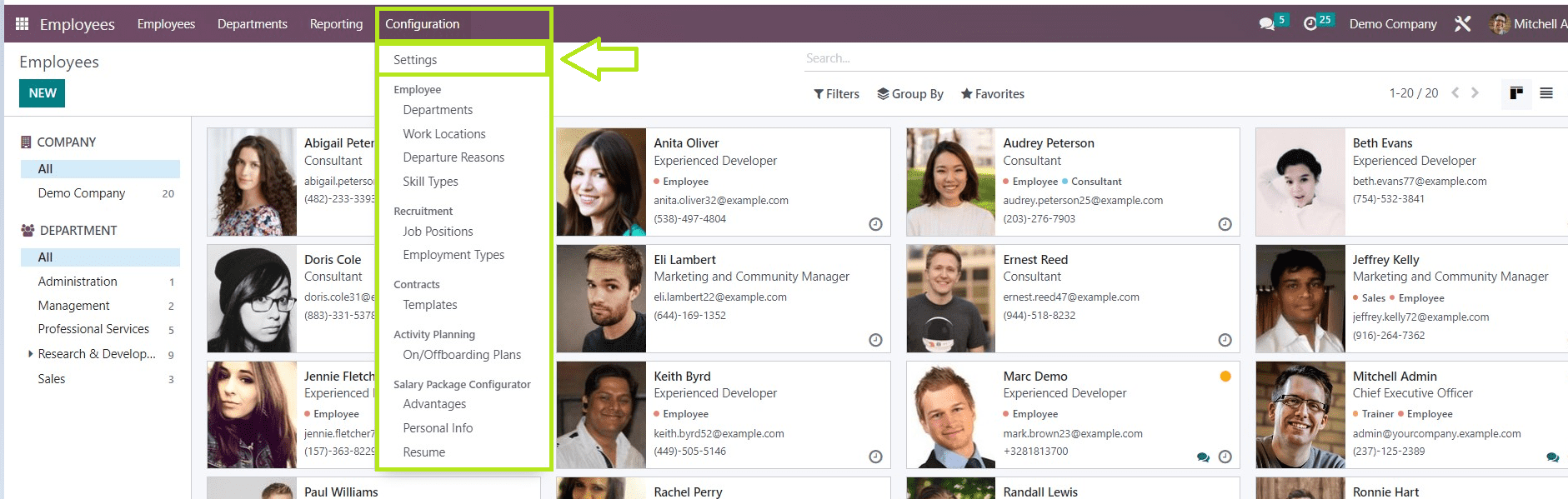
Les options « Contrôle de la présence », « Contrôle de la présence avancé » et « Gestion des compétences » sont disponibles dans la zone Employés.
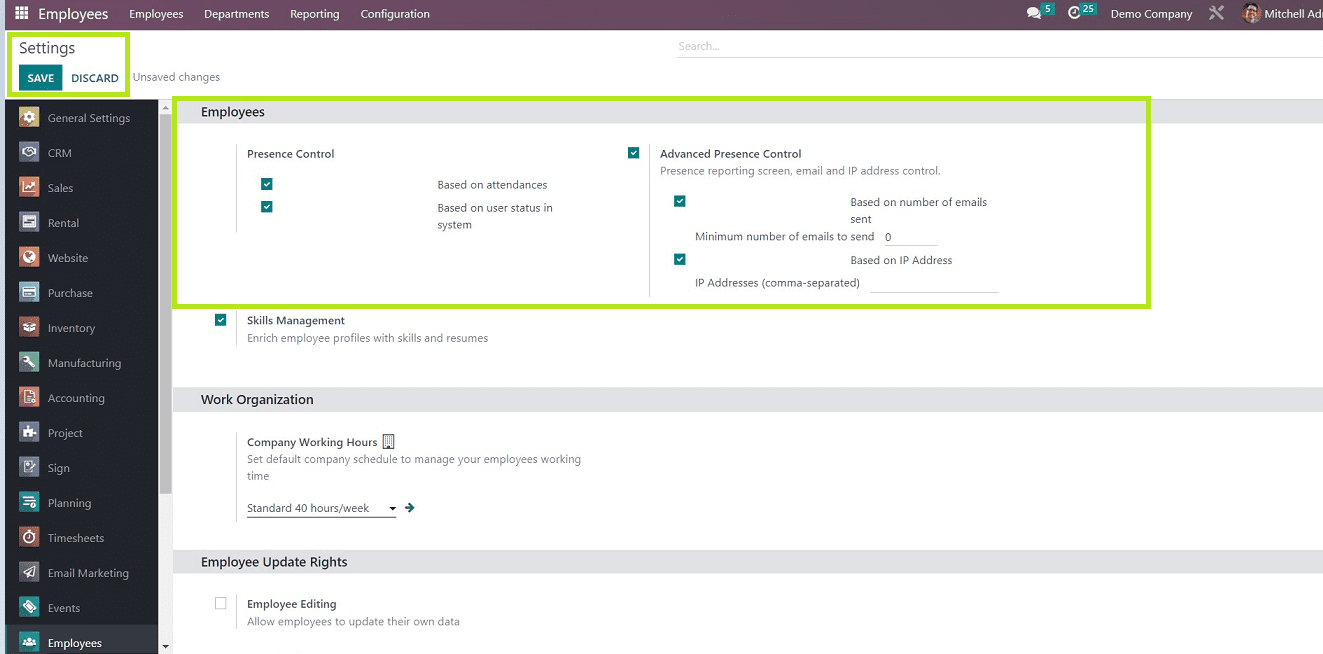
L’option « Contrôle de présence » vous permet de saisir les données de présence de l’employé. Ces données peuvent être basées sur la présence, le statut de l’utilisateur dans le système, ou à la fois sur la présence et le statut de l’utilisateur. L’option « Contrôle de présence avancé » vous permet de choisir un écran de rapport, une adresse électronique et une adresse IP. Vous pouvez choisir de vous baser soit sur le nombre d’e-mails envoyés (vous devez spécifier le nombre minimum à envoyer), soit sur l’adresse IP, soit sur les deux. L’option suivante est la gestion des compétences qui, lorsqu’elle est activée, vous permet d’ajouter des compétences et des CV aux profils des employés.
L’activation des paramètres de « Contrôle de présence » ouvre une section de rapport de « Présence » dans le menu « Rapports », illustrée dans la capture d’écran ci-dessous.

You can view the Employee Presence Homepage below.
This Reporting menu item called Presence will help you obtain a report on each employee’s presence. The report’s Kanban view is seen below, allowing you to see the present Employee lists arranged in a Kanban view
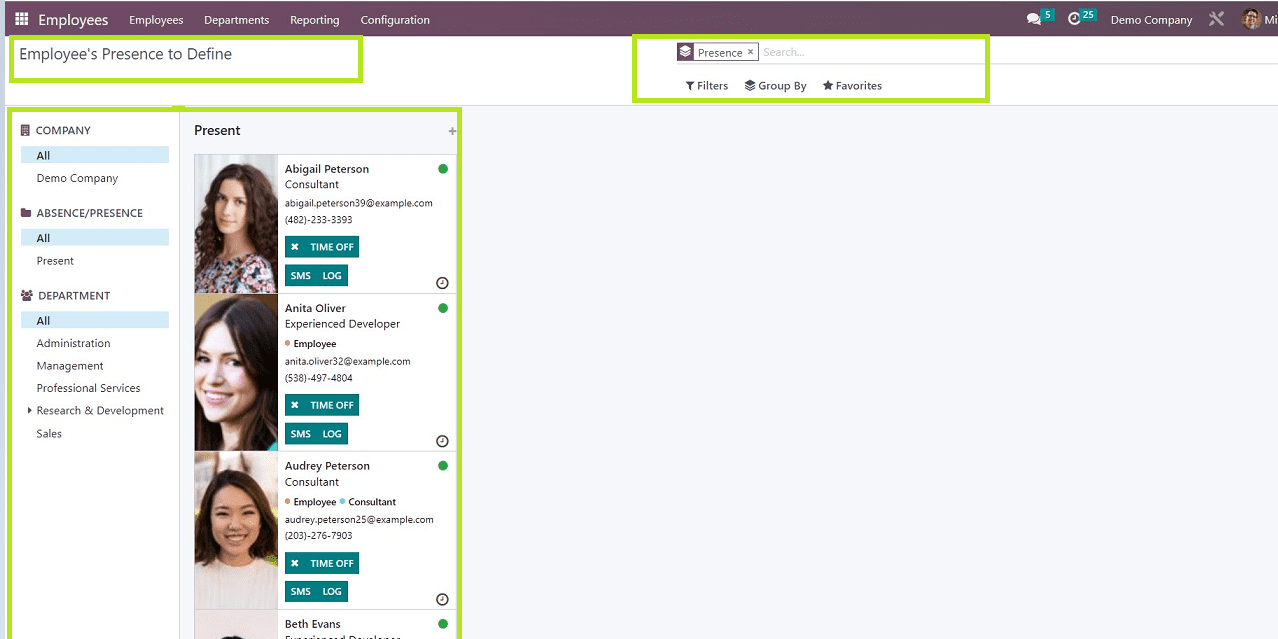
Vous pouvez consulter la page d’accueil de la présence des employés ci-dessous.
Cet élément de menu « Présence » vous permet d’obtenir un rapport sur la présence de chaque employé. La vue Kanban du rapport est présentée ci-dessous, ce qui vous permet de voir les listes d’employés présents disposées dans une vue Kanban.
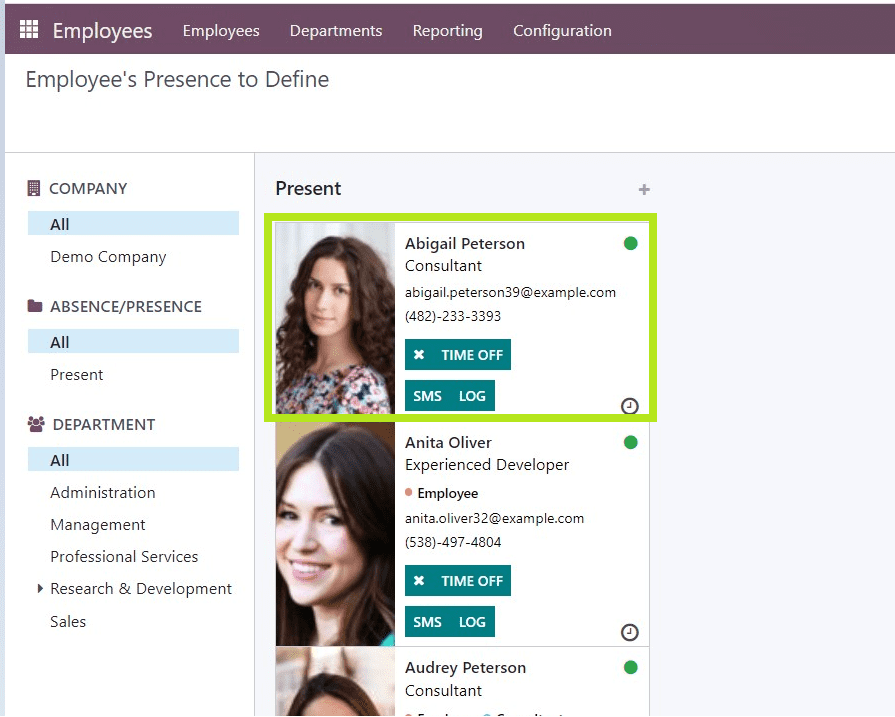
Chaque carte Kanban d’employé contient des informations telles que le nom de l’employé, sa fonction, son département, ses étiquettes, son adresse électronique et son numéro de contact. Vous pouvez également signaler une absence en cliquant sur la croix figurant sur la carte Kanban de chaque employé. Vous trouverez également des options pour gérer les « TEMPS D’ARRÊT », les « SMS » et le « LOG ». Nous allons examiner chacune de ces fonctions plus en détail.
Time Off Function
Vous pouvez utiliser le bouton « TIME OFF » pour mettre à jour les congés de l’employé. En cliquant sur ce bouton dans la carte Kanban, vous accéderez à un formulaire de configuration, comme le montre la capture d’écran ci-dessous.
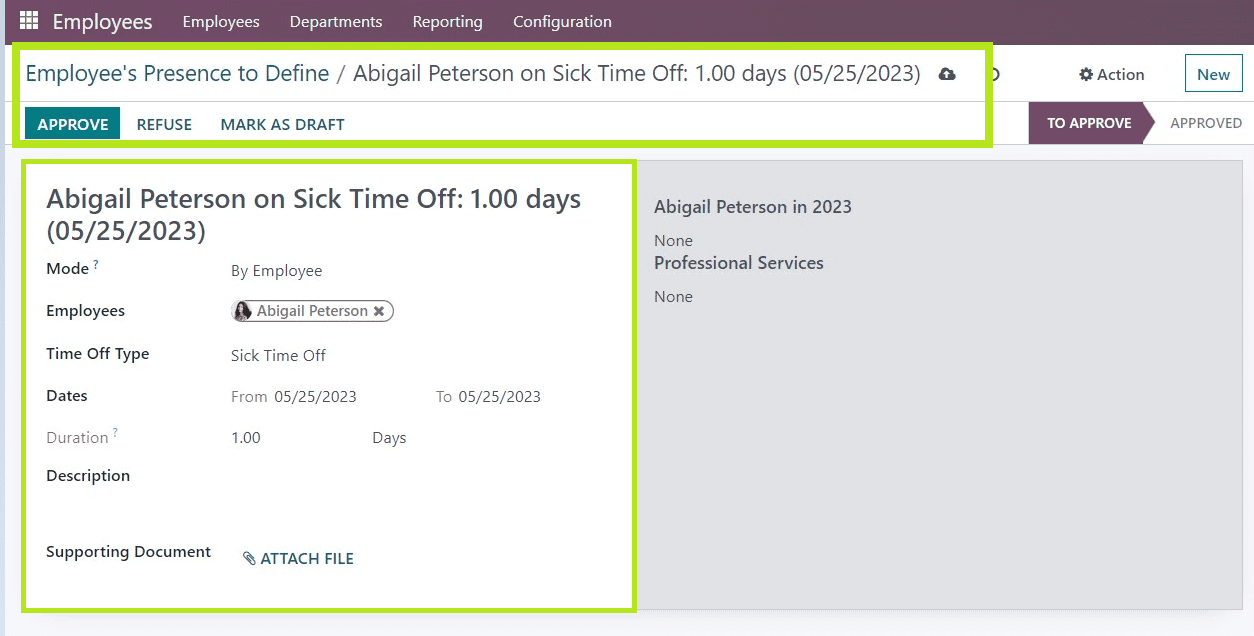
Vous verrez le motif et le « mode » du congé de l’employé, qui peut être sélectionné dans la liste déroulante (par entreprise, par groupe, etc.), ainsi que le nom de l' »employé ». Modifiez ou mettez à jour les « Dates » et mentionnez également la « Durée » du congé. Dans la section « Description », vous pouvez donner des notes concernant le processus de congé. En outre, Odoo fournit une option « Document de support » pour joindre des fichiers ou des documents si nécessaire.
Sauvegardez les détails après avoir modifié les détails requis. L’administrateur peut approuver ou refuser la demande de Time-Off en utilisant les boutons « APPROUVER » et « REFUSER » disponibles dans le formulaire, comme le montre la capture d’écran ci-dessus.
SMS & LOG function
Les gestionnaires ou les utilisateurs des ressources humaines ont la possibilité d’envoyer des notifications par SMS sur le téléphone de l’employé lorsqu’il prend des congés aléatoires en utilisant le bouton « SMS ».
À partir de cette page, vous pouvez partager le texte du message pré-rédigé par défaut en le sélectionnant dans le menu « Charger un modèle ». En cliquant sur le bouton « LOG », vous ouvrirez une fenêtre contextuelle de configuration du courrier, comme indiqué ci-dessous.
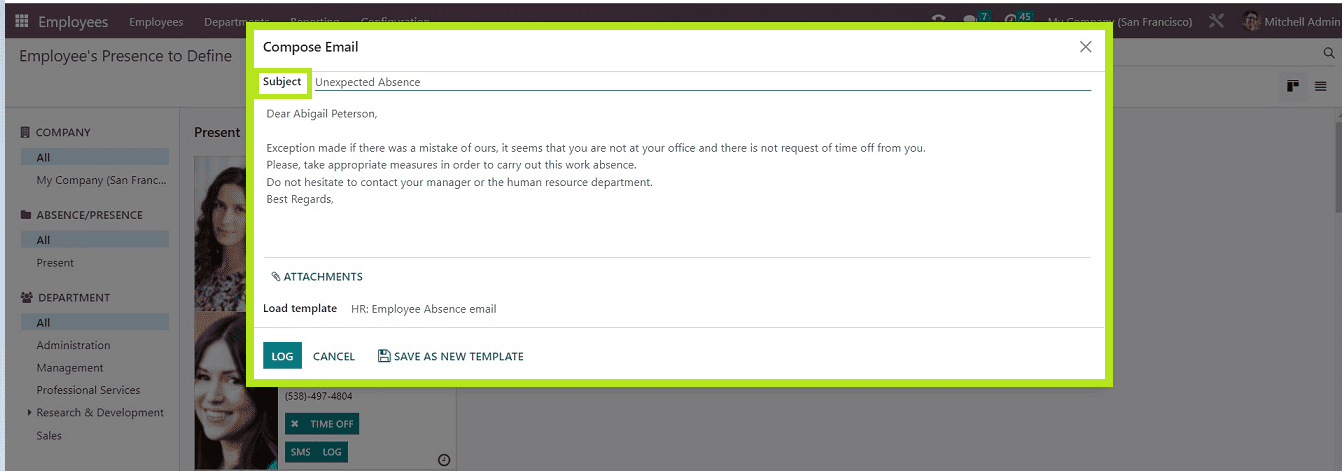
Vous pouvez envoyer le texte pré-rédigé du message par défaut à partir de cette page en le sélectionnant dans le menu de sélection « Charger le modèle ». Un modèle de courrier approprié peut être choisi en fonction de la situation. Il vous suffit de remplacer le texte par vos propres mots. En outre, vous pouvez joindre des fichiers ou des documents à votre courrier en utilisant l’option « PIÈCES JOINTES ».
Le formulaire de configuration du profil de l’employé s’ouvre lorsque vous cliquez sur la carte Kanban d’information sur l’employé. Comme le montre la capture d’écran ci-dessous, vous pouvez gérer des tâches spécifiques liées à l’employé, notamment « Documents », « Planification », « Congés », « Feuilles de temps », « Équipement », etc.
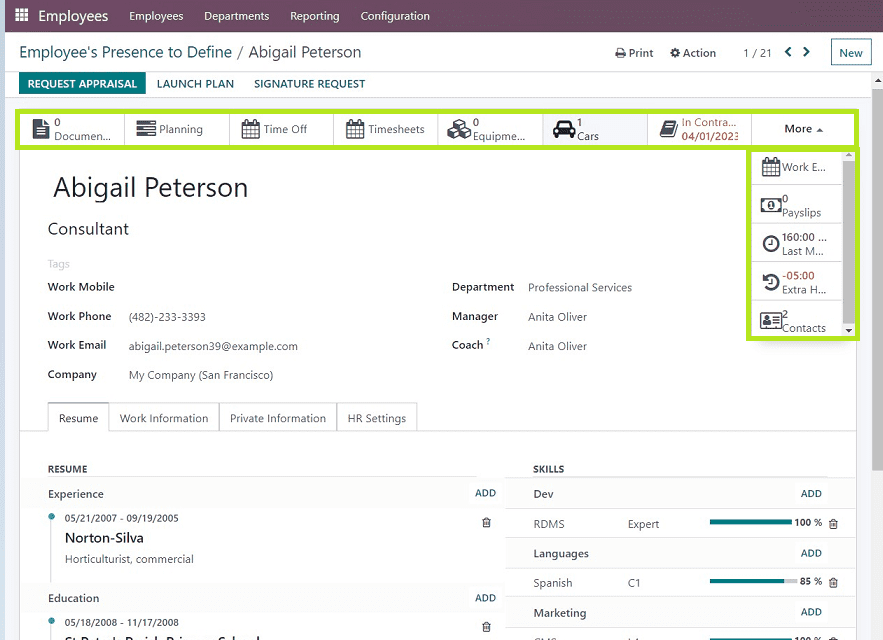
Nous espérons que cet article a été instructif et utile pour vous donner un aperçu des fonctionnalités de la fonction de contrôle de la présence, à laquelle vous pouvez accéder en sélectionnant « Présence » dans le menu « Rapports ». Vous pouvez obtenir des informations sur la présence d’un employé en fonction de sa présence, de sa position dans le système ou d’un mélange des deux. Le module Employés d’Odoo 16 offre une solution complète sur une plateforme unique pour la gestion des employés, des présences, des congés et d’autres tâches.
[gmptp_single_post]